Serie: Einrichten eines Callcenters in Salesforce
Konfigurieren Sie die Suche in Salesforce
- Anpassen der Interaktionsdetails
- Einrichten eines Callcenters in Salesforce
- Ändern Sie die Region Ihrer Genesys Cloud Organisation
- Konfigurieren der Callcenter-Einstellungen
- Client-Ereignisse konfigurieren
- Omni-Channel-Synchronisation konfigurieren
- Ländercodes konfigurieren
- Zuordnung von Interaktionsattributen zu Salesforce-Aktivitätsfeldern
- Konfigurieren der Anrufsteuerung
- Anpassen der Interaktionsdetails
- Erweiterungspunkte konfigurieren
- Unterschiedliche Konfigurationen für verschiedene Bearbeiter verwenden
- Erweiterungspunkte konfigurieren
Wenn Agenten nach Namen oder Nummern suchen, bevor sie eine Interaktion weiterleiten oder einen Anruf tätigen, gibt der Client standardmäßig Personen und Warteschlangen aus Ihrer Genesys Cloud Organisation und Datensätze aus Ihrer Salesforce Organisation zurück. Als Administratoren können Sie konfigurieren, welche Entitäten die Integration durchsucht. Sie können die Integration auch so konfigurieren, dass externe Kontakte in Ihrer Genesys Cloud Organisation gesucht werden.
Wenn Sie die Integration für die Suche nach Datensätzen in Ihrer Salesforce-Organisation konfigurieren, fragt die Integration Salesforce nach den von Ihnen ausgewählten Objekten ab. Damit der Client diese Objekte in den Suchergebnissen zurückgeben kann, müssen die folgenden Bedingungen erfüllt sein:
- Diese Objekte sind durchsuchbar.
- Diese Objekte enthalten Rufnummernfelder.
Fügen Sie nach dem erstmaligen Einrichten eines Callcenters Objekte für die Integration zur Suche in Salesforce hinzu.
- Klicken Sie auf Setup.
- Suche nach Installierte Pakete.
- Klicken Sie unter Buildauf Installierte Pakete.
- Klicken Sie auf der Seite Installed Packages auf Configure neben dem Paket Genesys Cloud for Salesforce.
- Wählen Sie unter ein Call Center aus, wählen Sie eine Version der Call Center-Definition.
- Überprüfen Sie unter Kontaktsuchedie Einstellungen für die Kundensuche.
Standardmäßig sind alle Einstellungen ausgewählt.
- Search Genesys Cloud People sucht nach Personen in Ihrer Genesys Cloud Organisation
- Search Genesys Cloud Queues durchsucht Warteschlangen in Ihrer Genesys Cloud Organisation
- Search Genesys Cloud External Contacts sucht nach externen Kontakten in Ihrer Genesys Cloud Organisation.
- Search Salesforce Records durchsucht alle Datensätze in Ihrer Salesforce-Organisation
Unter Objects to Searchkönnen Sie auswählen, welche Telefonnummern von welchen Datensatzobjekten zurückgegeben werden sollen.
Hinweis: Wenn Sie Search Salesforce Recordsdeaktivieren, wird der Abschnitt Objects to Search ausgeblendet.
- Klicken Sie unter Objects to Searchauf Add. Hinweis: Wenn Sie nicht mindestens ein Objekt hinzufügen, führt die Integration keine Suche durch und liefert keine Ergebnisse aus Salesforce.
- Wählen Sie ein Salesforce-Objekt, das von der Integration durchsucht werden soll. Hinweis: Sie können ein und dasselbe Objekt nicht mehrmals auswählen.
- Wählen Sie unter Phone Fields to Returnein oder mehrere Telefonnummernfelder aus, nach denen die Integration in diesem Objekt suchen soll. Hinweis: Die Integration liefert nur Personen mit einer Telefonnummer in dem von Ihnen ausgewählten Feld. Wenn in diesem Feld keine Telefonnummer vorhanden ist, zeigt die Integration die Person nicht in Ihren Suchergebnissen an. Durch die Integration wird die Anzahl der Ergebnisse für jede Suchart auf 25 begrenzt.
- Fügen Sie weitere Objekte hinzu oder klicken Sie auf Speichern.
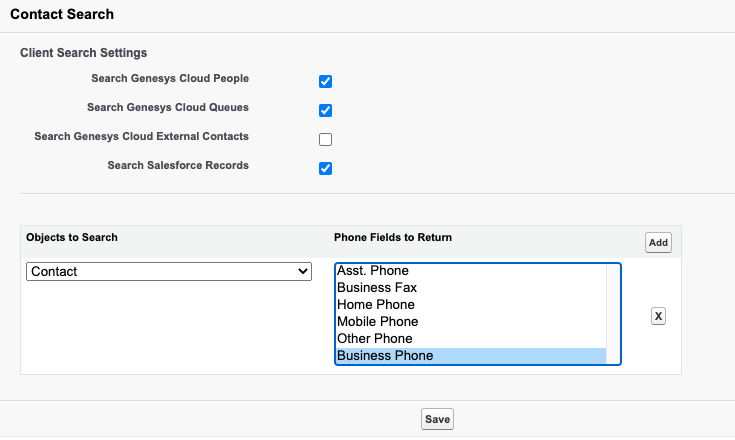
Weitere Informationen zur Einrichtung finden Sie unter Einrichten eines Callcenters.
Weitere Informationen über die Integration finden Sie unter Über Genesys Cloud für Salesforce.

